
Innehållsförteckning:
- Författare John Day [email protected].
- Public 2024-01-30 12:46.
- Senast ändrad 2025-01-23 15:11.
Jag byggde detta projekt för att ta till min lokala Makerfaire i Newcastle, Storbritannien. Tanken var att göra ett skolgårdsspel som skulle vara relativt billigt och enkelt att producera.
Tanken är enkel, för att vinna måste du trycka på knappen upprepade gånger tills du fyller pixelringen med ljus. Du tävlar direkt med en motståndare och vinnaren får en grön blinkande ring, medan förloraren får en röd blinkande ring.
För att göra projektet använde jag SolidWorks -design, 3D -utskrift och jag konstruerade kretskorten med Fritzing. Jag lät kretskorten fräsa My University.
Sammantaget tycker jag att projektet blev bra. Videon visar spel; Enkel men effektiv.
Steg 1: Delar krävs
Jag hade några av de här grejerna, men det borde inte kosta för mycket att bygga det hela. Jag använde en ethernet -datakabel för handenheterna eftersom den hade gott om kärnor för att koppla ihop handenheterna och knapparna.
Reservdelar:
Lödhuvuden kvinnlig och hane
Adafruit Trinket - Mini Microcontroller - 5V Logic
NeoPixel ring
3 x AAA batterihållare med strömbrytare och 2-stifts JST
2 x 10K motstånd
en gammal Ethernet -nätverkskabel
JST-PH 2-stifts SMT högervinklad kontakt
Skruvplintar 2,54 mm Pitch (3-Pin) och (5-pin)
Steg 2: Kretskortet
Den första iterationen byggdes uppenbarligen på ett brödbräda men när jag väl hade gjort det designade jag kretskortet med Fritzing. Jag gjorde det hela i kretskortvyn eftersom jag ville använda headers, snarare än komponenter på brödbrädan, för att plugga in saker. På så sätt fick jag också möjlighet att använda skruvterminaler för handenheterna.
Jag har laddat upp.fzz -filen, jag är inte säker på hur mycket schemat används, men du kan enkelt använda filen för att få fräset eller etsat brädet.
Brädvyn visar undersidan av en enkelsidig bräda. Jag har märkt skruvplintarna med de relevanta trådarna från handenheterna.
Steg 3: Handenheterna


SolidWorks -filen och STL -filen för handenheterna ingår.
Jag använde en Makerbot för att skriva ut dem och de orienterades stående rakt upp som (det vill säga hur du håller dem). Jag glömde att tillåta hål för Neo-pixelringarnas ledningar så jag var tvungen att borra dem.
Jag markerade hålens positioner med en markörpenna och jag använde en handborr för att borra hålen.
Steg 4: Anslut telefonerna



Detta var lite knepigt, men efter att ha tennat trådarna fann jag att genom att sätta in datakabeln först och använda en liten skruvmejsel för att reta trådarna till rätt läge kunde jag leda ledningarna genom de borrade helheterna och knapphålet.
Trådfärgerna för min datakabel var trådbundna så här
NeoPixel ring
Brun - NeoPixel In
Brun och vit -NeoPixel Out
Grön - Neopixel Power
Grönt och vitt- mark
Knapp
Blå - Button Ground
Blå och vit knappsignal
Jag kopplade dessa två till samma knappterminal
Orange knapp 5V
Steg 5: Lödning av kretskortet
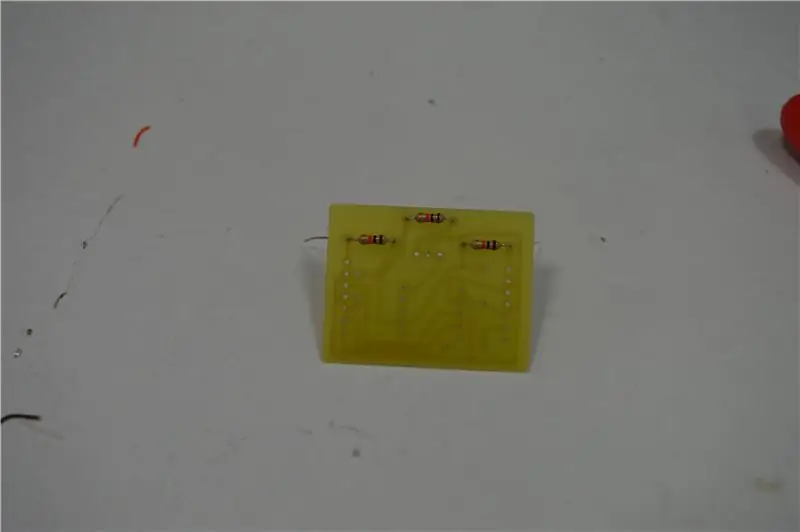

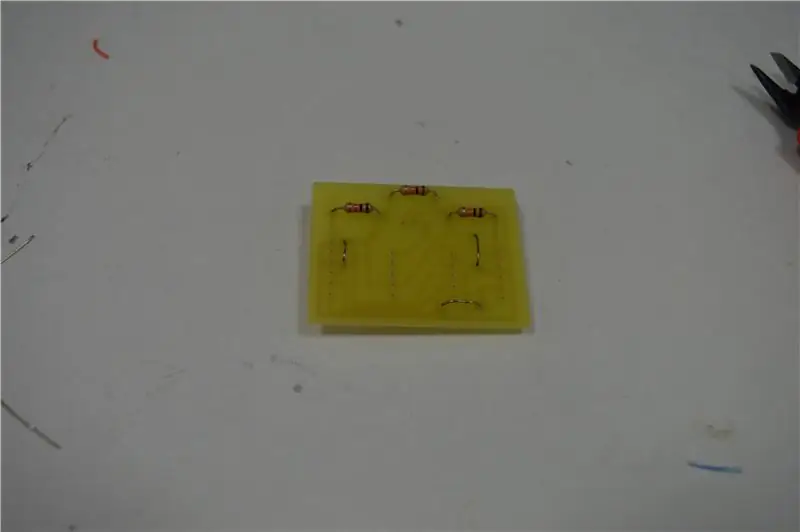
Jag gjorde byggnaden i några etapper:
1) Jag lödde batterikontakten till Trinket.
Detta är ytmonterad lödning så lite knepigt men fann att en bulldogklämma var användbar för att hålla kontakten på plats för lödning.
2) Jag lödde i hopparna och motstånden.
Det finns tre i kretsen och jag insåg senare att två inte krävs. Jag hade också ursprungligen tänkt att använda en återställningsknapp, men fann att batteripaketet på avstängningsknappen som en återställning var bättre och lättare att programmera. (kanske version 2 blir bättre)
3) sedan lödde jag skruvterminalen på plats.
4) slutligen lödde jag i prydnadssaken
Steg 6: Skruva ihop allt

När jag hade gjort det, skruvade jag in trådarna för varje handuppsättning i brädet. Jag lade brädet i en liten låda med hylsor för att hålla kablarna på plats.
Steg 7: Koden
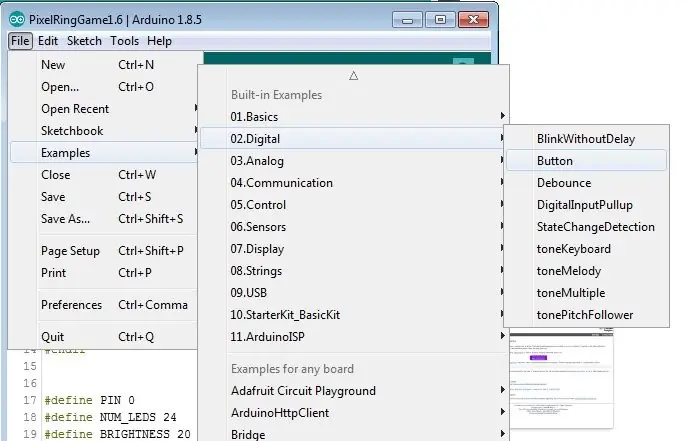
Koden ingår, (jag har kommenterat den för att göra den mer begriplig) men om du känner dig modig nog att röra runt och kanske göra spelet mer eller mindre svårt är följande resurser mycket användbara.
För att ställa in prydnadssaken i min Arduino IDE följde jag Adafruit, Introducing Trinket Guide, för att läsa knappändringen, jag har precis anpassat exemplet i Arduino IDE. För alla NeoPixel -grejer är Adafruit NeoPixel Überguide en bra referens.
Det enda kodningsfrågan som jag fastnade för var att eftersom jag använde en RGB och White (RGBW) NeoPixel, var jag tvungen att ändra den här raden:
Adafruit_NeoPixel strip = Adafruit_NeoPixel (60, PIN, NEO_GRB + NEO_KHZ800);
till
Adafruit_NeoPixel strip = Adafruit_NeoPixel (60, PIN, NEO_RGBW + NEO_KHZ800);
Steg 8: Framtidens iterationer
Detta projekt blev ganska bra, men förbättringar jag kan tänka mig är:
- Gör det trådlöst (Wemos eller Huzzahs kan fungera för detta). Kanske till och med en IOT -version du kan spela med till exempel via Skype.
- Lägg till svårighetskontroller, dvs en potentiometer för att ändra antalet tryck för att fylla ringen.
- Tydligen krymper det lite.
- Allt annat ni kan tänka er. Om du har förslag skulle jag gärna höra dem.
Rekommenderad:
Läsa LED -tummen: 6 steg (med bilder)
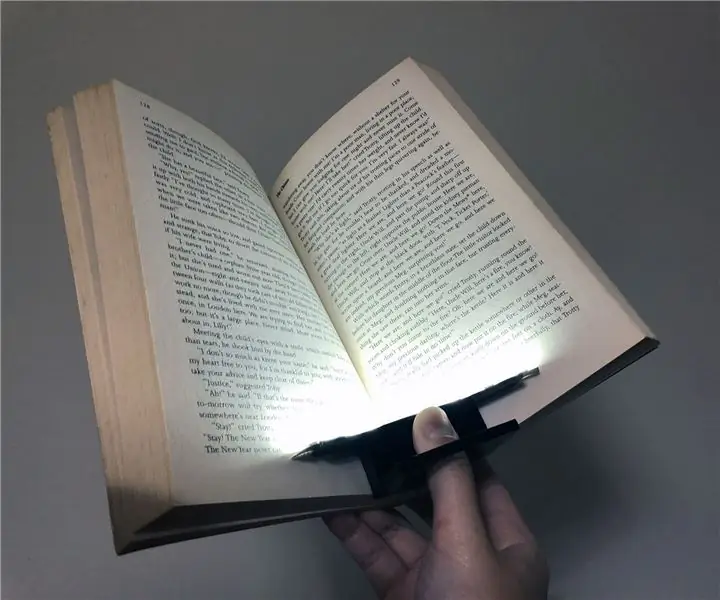
Läs LED -tumme: Som du kanske vet finns det sidhållare / läsring för människor att läsa med en hand. Jag har aldrig använt den, så jag vill ha en som 1) fungerar på samma sätt men tillåter mig att 2) läsa i mörkret innan jag sover; det måste också vara 3) avstängt
Light Rush! Vem har det snabbaste ljuset!?: 3 steg

Light Rush! Vem har det snabbaste ljuset!?: Spela vilket spel som helst är coolt och roligt, men när du kan skapa det själv är det definitivt bättre! Så jag är van att spela med arduino och ledstrip så jag har tävlat med det. Låt oss förklara hur du har roligt och spelar spelar ingen roll din ålder eftersom
SMD -lödning - den snabbaste självstudien: 5 steg

SMD -lödning - den snabbaste självstudien: Vi ska lödda en SMD. Faktum är att det här är väldigt enkelt. Och det är snabbare än genomgående hål. Lita på mig
[Arduino Robot] Hur man gör en Motion Capture Robot - Tummen Robot - Servomotor - Källkod: 26 steg (med bilder)
![[Arduino Robot] Hur man gör en Motion Capture Robot - Tummen Robot - Servomotor - Källkod: 26 steg (med bilder) [Arduino Robot] Hur man gör en Motion Capture Robot - Tummen Robot - Servomotor - Källkod: 26 steg (med bilder)](https://i.howwhatproduce.com/images/001/image-1599-93-j.webp)
[Arduino Robot] Hur man gör en Motion Capture Robot | Tummen Robot | Servomotor | Källkod: Thumbs Robot. Använd en potentiometer för MG90S servomotor. Det är väldigt roligt och enkelt! Koden är väldigt enkel. Det är bara runt 30 rader. Det ser ut som en rörelseinspelning. Lämna gärna frågor eller feedback! [Instruktion] Källkod https: //github.c
Hur man gör en USB -tummen -present mer minnesvärd: 5 steg (med bilder)

Hur man gör en USB -tummenhet gåva mer minnesvärd: En USB -tummenhet är både liten och praktisk, men en vanlig tummenhet är inte riktigt en cool present att ge (om den inte är fylld med gigabyte, naturligtvis). Jag ville ha en av de där japanska inspirerade pennkörningarna, som såg ut som en bil eller en sushibit
